이사온 후로 TV를 안방에 놓는 바람에 항상 TV시청에 목말라있던 울 색시님
매직캐스트를 만나고 마법같은 TV시청에 빠져들었습니다. ㅎㅎ
매직캐스트는 스마트동글인데요.
스마트동글이라는 게 뭐냐면요. 한마디로 스마트폰을 TV나 모니터와 연결 해주는 거예요.
말하자면 TV화면으로 스마트폰을 보는 거죠.

항상 맘껏 TV를 보고 싶어하던 울 색시님
저는 TV고 뭐고 일찍 자고 싶은데 제가 잘 때 TV를 켜놓고 있는게
제 잠에 방해 될까봐 신경쓰인다며 투덜거리는 색시님의
요구를 맞춰 줄 수 있는 게 뭐 있을까?
고민하다가 발견 한게 바로 요 매직캐스트라는 거예요.
고급진 박스에 담겨온 매직캐스트 스마트 동글

박스를 열어보면 빨간 범퍼가 눈에 띄는 매직캐스트가 들어있습니다.


디자인이 눈에 띄네요. ㅎㅎ
빨간색 고무로 된 범퍼를 분리하면 HDMI단자가 노출되는데요.


아주 쉽게 벗겨지고 씌우면 꼭 맞으니까 휴대하기 편리하네요.
정면과 측면 사진을 한 번 보세요.
본체를 보호하기 위한 범퍼 디자인이 아주 세련됐습니다.


오히려 고무 범퍼를 벗기면... 좀.. 허무한 비주얼... ^^;

정면에 전원을 공급해주기 위한 5핀 단자가 보이죠?
USB나 전원을 직접 연결해서 전원 공급이 가능하답니다.
전체적인 구성품은 HDMI 연장케이블까지 요렇게 들어있어요.

저는 목적에 맞게 아이 공부방에 있는 모니터의 HDMI에 매직캐스트를 연결 해 봤습니다.
HDMI단자에 연결한 후 5핀 케이블로 전원을 연결 해주면 설치는 끝!

혹시 설치 위치나 각도 때문에 직접 연결이 곤란할 경우를 대비해서
요렇게 HDMI 연장 케이블이 함께 들어있습니다.

먼저 연결이 끝나면 이런 화면이 나오면서 스마트폰에서 스마트 리모컨 앱을 설치하라네요.
플레이스토어에서 '스마트 리모컨'을 입력하여 설치합니다.
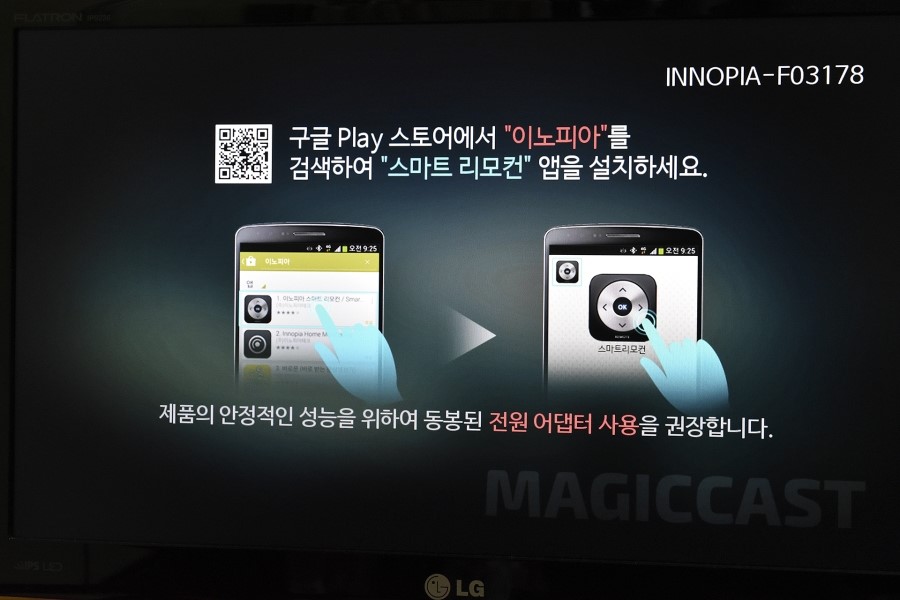
다음으로 화면 크기를 정확하게 모니터에 맞추는 작업이 진행 되고
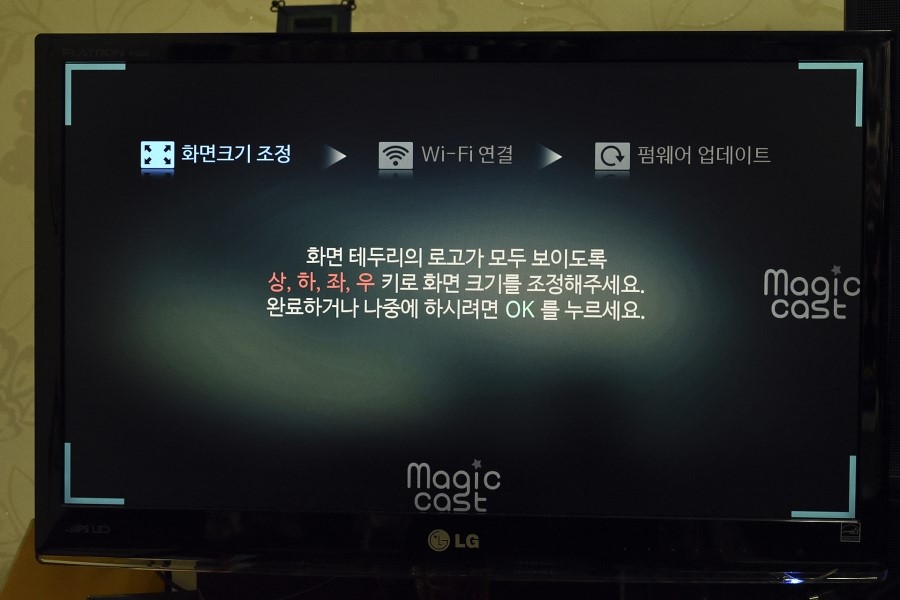
Wifi를 연결한 후 펌웨어를 업데이트 해 주네요.
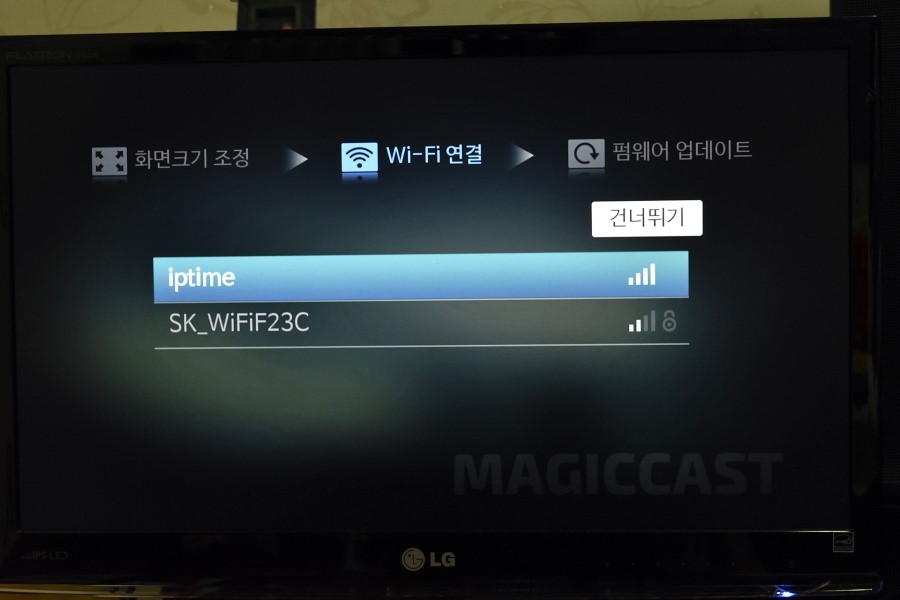
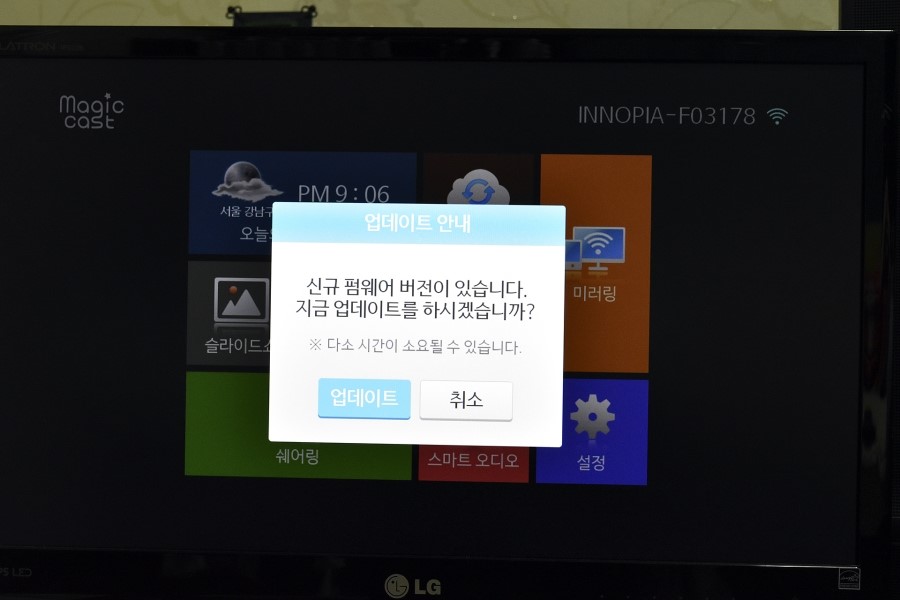
모니터에 요렇게 직관적인 메뉴가 뜨면 준비는 끝났습니다.
이제 즐기기만 하면 되는 거예요. ㅎㅎ
먼저 비디오 클립을 선택해서 유튜브에 있는 영상을 재생 해볼까요? ^^

보고싶은 동영상을 마음껏 모니터로 볼 수 있답니다.
워우~
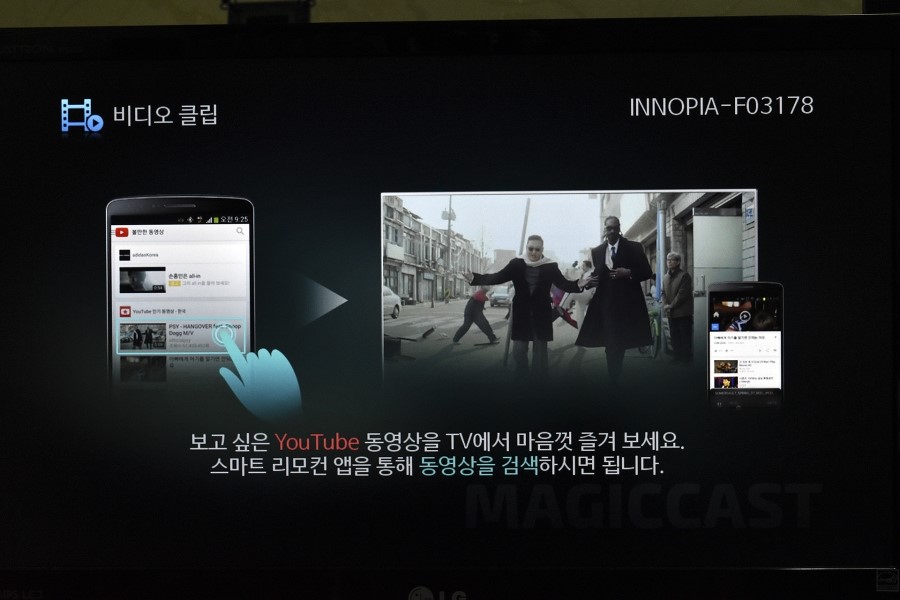
마더와 파더는 젠틀맨이네요~ ㅎㅎ
김필, 곽진언의 우리는을 플레이 해봅니다.

오오~ 색시님이 아주 만족스러워 하시네요. 후훗!
그럼 이번에는 스마트폰에 있는 사진을 모니터로 볼 수 있다니 함 도전?
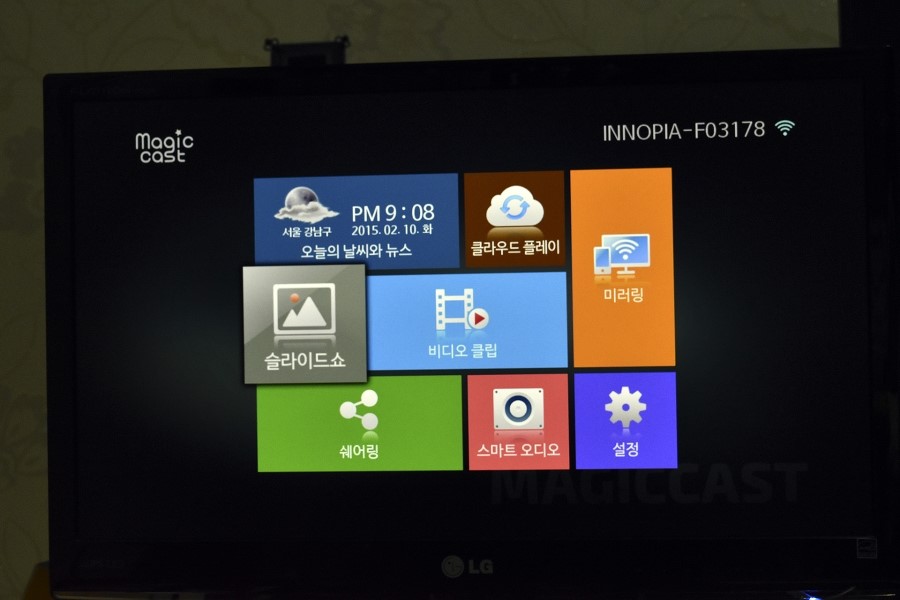
홈화면에서 슬라이드쇼를 선택 하시면
슬라이드쇼 파일을 핸드폰으로부터 불러옵니다.
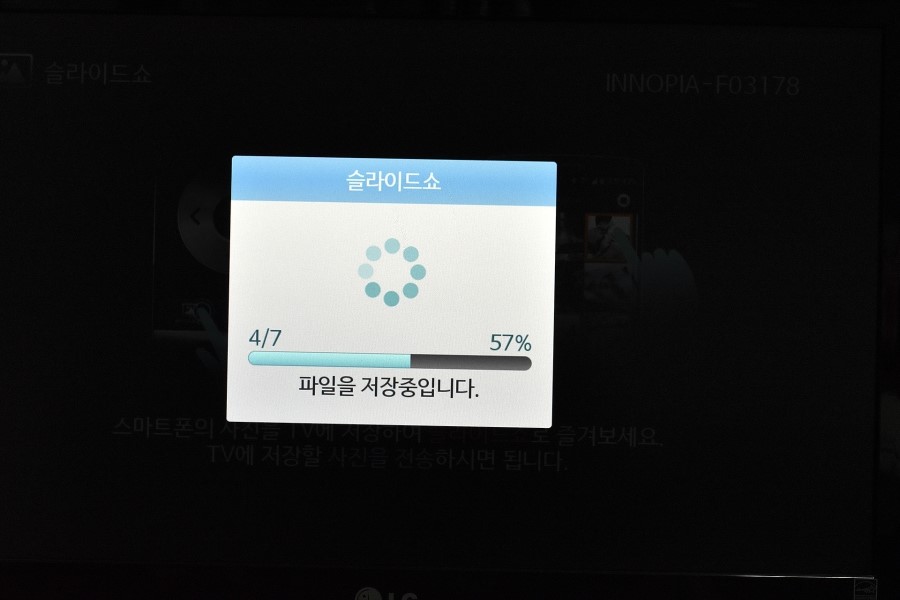
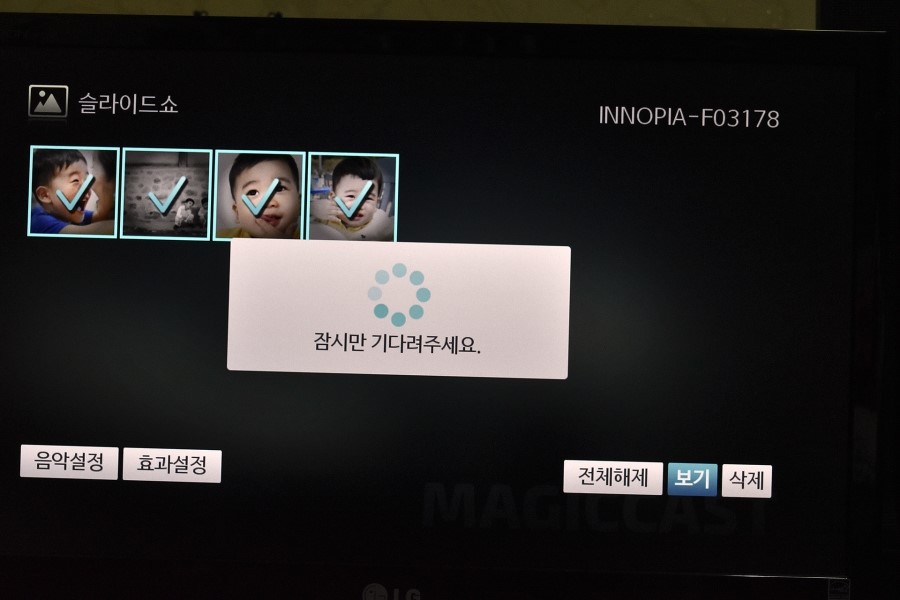
요렇게 보고싶은 사진을 선택해서 보기를 눌러주면~
와우! 보이시죠? 모니터의 큰 화면으로 스마트폰에 있는 사진이 뙇!
이거 정말 좋네요. ㅎㅎㅎ

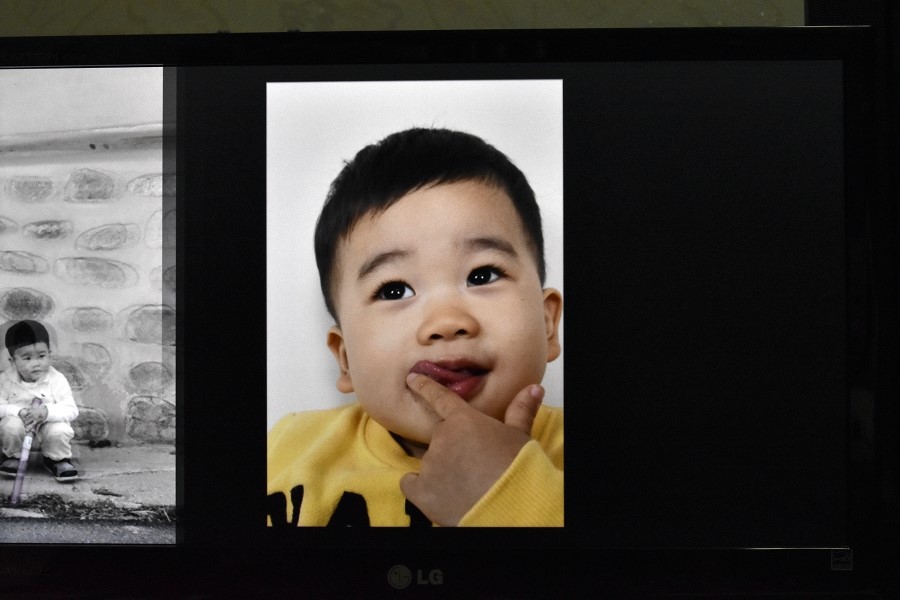
음악을 듣거나 미러링 기능으로
스마트폰의 화면을 그대로 모니터에 뿌려주기도 하니
요즘 색시님 매직캐스트 재미에 푸욱~빠지셨네요.


저는 저대로 조용하게 푹~ 잘 수 있고
색시님은 애들 재워놓고 맘껏 보고싶은 걸 볼 수 있으니
이거야말로 우리 부부에게는 최고의 아이템입니다. ^^

너무 늦게까지 영화보느라고 잠 못자는 일만 좀 줄었으면 좋겠네요. ^^;;;
※ 이 포스팅은 이노피아로부터 제품을 지원받아 직접 사용 해본 후 솔직하게 작성한 후기입니다.